Jaunumi
Kā tīrīt printera galviņas?

Acīmredzot ražotājiem ir dažādas metodes, kā veikt drukas galviņu tīrīšanas ciklus, tāpēc viņiem nav īpaši jāatvieglo tas mums, lietotājiem. Zemāk ir visbiežāk izmantotie apkopju un tīrīšanas cikli pēc zīmola.
Brother
Brother ir lieliska neliela sistēma, kurā dažreiz var tīrīt tikai melno vai krāsu galviņu — tā ir lieliska metode, kā ietaupīt tinti!
Brother drukas galviņu izlīdzināšana
Nospiediet pogu „Ink Management“, pēc tam mazajā ekrānā izvēlieties „Test Print“, tad „Alignment“ un izvēlieties, vai drukāt tikai melnbalto vai krāsaino. Izdrukājot testa lapu, vienkārši izvēlieties to piemēru, kas visvairāk atbilst ciparam 0.
Brother drukas galviņu tīrīšana
Nospiediet pogu „Ink Management“, pēc tam izvēlieties „Cleaning“ un izvēlieties, kuru drukas galviņu(-as) tīrīt. Gatavs!
Brother sprauslu pārbaude
Tāpat kā veicot visus Brother apkopes procesus, nospiediet „Ink Management“, pēc tam izvēlieties „Test Print“ un „Print Quality“. Izvēloties „Colour Start“, tam vajadzētu izdrukāt testa lapu, un pēc tam jums vienkārši jāseko saņemtajām instrukcijām.
Canon drukas galviņu izlīdzināšana
Izvēlieties „Print Head Alignment“, pēc tam – „OK“. Pēc tam, kad tas ir izdrukāts, nospiediet „Yes“ un pārbaudiet izdrukāto modeli, pirms apstiprināt rādīto ziņojumu un nospiežat „OK“, atzīmējot katra slejas rūtiņas numuru ar vismazāk redzamajām svītrām.
Canon drukas galviņu tīrīšanas cikls
Standarta drukas galviņas tīrīšanas cikls tiek veikts, noklikšķinot uz cilnes „Cleaning“ sadaļā „Maintenance“, pēc tam nedaudz jāgaida, līdz parādās paziņojums; apstipriniet un noklikšķiniet uz „Print Check Pattern“. No tā varat noteikt, kāda veida Deep Clean ir nepieciešams, atkarībā no tā, kuras līnijas (melnas vai krāsainas) ir izbalējušas.
Atgriezieties sadaļā „Maintenance“ un šoreiz izvēlieties „Deep Cleaning“ un sekojiet ekrānā redzamajām instrukcijām.
Canon sprauslu pārbaude
Tas ir gandrīz pilnīgi tāds pats kā drukas galviņu izlīdzināšana (nospiežot „Nozzle Check“, nevis „Print Head Alignment“), tikai bez svītru modeļa izvēles.
Lielisks padoms visiem Canon printeriem: apmeklējiet Canon mājaslapu un dodieties uz atbalstu. Tur meklēšanas joslā ierakstiet sava Canon printera modeli, un jums tiks parādītas visas saistītās atbalsta tēmas. Ritiniet lejup, līdz atrodat tieši to, kas apraksta jūsu vajadzīgo procedūru, un izlasiet!
Epson
Epson savā lietošanas rokasgrāmatā nerāda pogas tā, kā tās izskatās, nekad nepaskaidrojot, kura poga ko nozīmē. Tāpēc padoms — ja kādreiz nospiedīsit pogu „Stop“, tā ir aplis ar trijstūri (parasti sarkans).
Epson sprauslu pārbaude
Vienkārši ielieciet papīru, izslēdziet printeri un, turot nospiestu pogu „Stop“, nospiediet ieslēgšanas pogu. Tam vajadzētu izdrukāt standarta Epson testa lapu, lai redzētu, vai sprauslas ir aizsērējušas.
Epson drukas galviņu tīrīšana
Vienkārši izslēdziet „Epson“ printeri un 3 sekundes turiet nospiestu barošanas pogu. Kad iedegas neliela mirgojoša gaismiņa — viss ir gatavs!
Dažiem Epson printeru modeļiem ir nedaudz atšķirīga drukas galviņas tīrīšanas metode.
„Epson“ ir vienkāršojis procesu, apvienojot sprauslu pārbaudi un drukas galviņas tīrīšanu vienā.
Viss, kas jums jādara — ielieciet parastu papīru, ieslēdziet Setup režīmu (ir neliela poga ar dažiem instrumentu simboliem), pēc tam dodieties uz „Maintenance“, tad uz „Nozzle Check“.
Kad testa lapa būs izdrukāta, jums tiks piedāvāta iespēja veikt „Print Head Cleaning“ ciklu.
Atšķirībā no daudziem konkurentiem, HP galveno uzmanību pievērsa datorā veicamajai apkopei, kur visas funkcijas var piekļūt, izmantojot „HP Solution Center“, kas tiek instalēts kopā ar printera draiveriem.
Tāpēc printera apkope ir diezgan vienkārša, ja vien jūs zināt, ka šāds risinājumu centrs vispār pastāv.
HP drukas galviņas tīrīšana
Tas var atšķirties atkarībā no HP printera modeļa, izmantojot divas galvenās metodes.
Vispirms savā darbvirsmā atveriet HP Solution Center (HPSC), dodieties uz Settings, Print Settings, Printer Toolbox, Device Services un izvēlieties Clean Print Cartridges.
Ja tas nedarbojas, mēģiniet vēlreiz: atveriet HPSC, dodieties uz Iestatījumi, Drukas iestatījumi, Printera rīku komplekts, Ierīces apkope un izvēlieties Tīrīt tintes kasetnes.
HP drukas galviņu līdzināšana
Ievietojiet nedaudz papīra, un, ja tā ir tikko ievietota kasetne, tā automātiski izdrukās.
Nolasiet šo izdruku tā, lai lapas augšdaļa atrastos kreisajā priekšējā stikla stūrī, un tā tiks automātiski izlīdzināta.
Ja tā nav jauna kasetne, līdzināšanas lapu var iegūt, atverot HPSC, dodoties uz Settings, Print Settings, Printer Toolbox, Device Services un visbeidzot izvēloties Align the Print Cartridges.
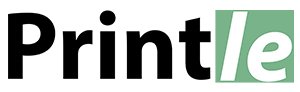
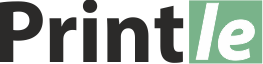
 +370 682 55089
+370 682 55089 info@printle.lv
info@printle.lv


